Færa, bæta við, eyða og númera síður InDesign CS5

Pages spjaldið í InDesign Creative Suite 5 gerir þér kleift að velja, færa, bæta við, eyða, númera og afrita síður í InDesign útgáfu.
Adobe Creative Suite 5 (Adobe CS5) Dreamweaver hefur nokkra aðstöðu til að hjálpa þér að búa til, breyta og setja innri tengla á vefsíðurnar þínar. Dreamweaver býður upp á tenglaglugga, Property Inspector er með aðstöðu til að búa til tengla og að lokum er Point to file tólið fljótlegt tól til að búa til tengla.
Tenglar , eða tenglar , eru leiðsögutæki; Áhorfendur smella á tengla til að fara á aðrar vefsíður, á skrá sem hægt er að hlaða niður, á netfang eða ákveðinn stað á vefsíðu (þekktur sem akkeri ). Innri tenglar tengja áhorfendur við aðra hluta vefsíðunnar þinnar. Innri tenglar, ómissandi hluti hvers kyns notendavænna vefsíðna, hjálpa áhorfendum að fletta auðveldlega og fljótt á aðrar síður á vefsíðunni þinni.
Ef þú þarft að breyta skráarnöfnum eftir að þau hafa verið tengd einhvers staðar, gerðu það aðeins á skráarspjaldinu í Dreamweaver. Annars endarðu með brotna tengla.
Þú getur búið til tengil úr texta eða mynd (eins og hnappagrafík). Eftirfarandi kaflar útlista nokkrar aðferðir sem þú getur notað til að búa til tengla.
Veldu einhvern texta, vertu viss um að Common flokkurinn á Insert spjaldinu sé áfram og smelltu á Hyperlink hnappinn.
Hyperlink valmyndin birtist með valinn texta þegar sleginn er inn í Textareitinn eða veldu Insert→ Hyperlink.
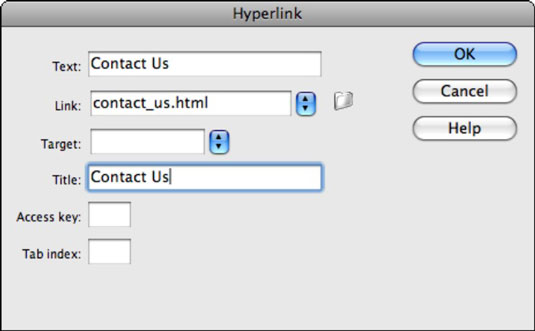
Þú getur annað hvort slegið inn vefslóð (eða staðsetningu skráar) eða smellt á Browse folder icon hægra megin við Link fellilistann og flett að skránni sem þú vilt tengja á.
Þú getur líka slegið inn ytri hlekk hér.
3a.Ef þú vilt að síðan birtist í sama skjalaglugga og komi í rauninni í stað núverandi síðu, skildu eftir Target fellilistann auðan eða veldu _self.
3b.Ef þú vilt þvinga tengilinn til að búa til sinn eigin skjalglugga skaltu velja _blank.
Smelltu á OK til að búa til tengilinn þinn.
Veldu þáttinn sem þú vilt tengja á síðunni þinni.
Þegar textinn þinn eða myndin er valin skaltu smella á HTML hnappinn vinstra megin á eignaeftirlitinu til að skipta yfir í HTML sýn og slá síðan inn staðsetningu tengilsins í hlekkinn.
Til að finna áfangaskrána, smelltu á möpputáknið (Browse) hægra megin við Point to File hnappinn.
Velja skrá valmynd opnast.
Farðu í möppuna sem inniheldur skrána sem þú vilt tengja við, veldu hana og smelltu á OK (Windows) eða Veldu (Mac).
Veldu textann sem þú vilt nota sem tengil á síðunni þinni.
Í eignaeftirlitinu, finndu táknið benda á skrá við hlið reitsins Tengill; smelltu og dragðu táknið og dragðu það í átt að Files spjaldið - ör fylgir hreyfingu þinni.
Færðu örvarbendilinn yfir skrána í Files spjaldinu sem þú vilt tengja við og slepptu músarhnappnum.
Voilá! Tengingin er gerð, skráarnafnið birtist í Hyperlink textareitnum og valið er nú tengt við valda skrá.
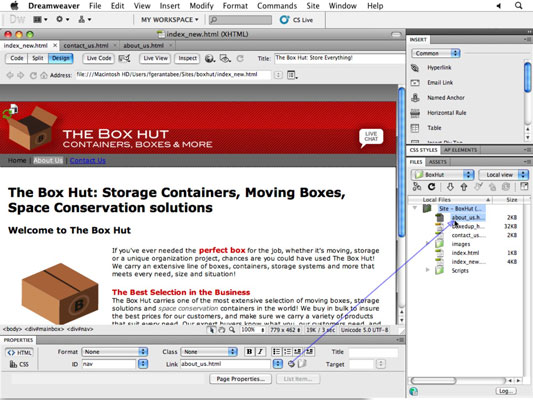
Pages spjaldið í InDesign Creative Suite 5 gerir þér kleift að velja, færa, bæta við, eyða, númera og afrita síður í InDesign útgáfu.
Leitarvélagögn geta verið mjög hjálpleg við að leiðbeina markaðsaðferðum þínum. Notaðu þessa handbók til að finna út hvernig á að nota þessi gögn í Adobe Analytics.
Rétt eins og í Adobe Illustrator, bjóða Photoshop teikniborð möguleika á að byggja upp aðskildar síður eða skjái í einu skjali. Þetta getur verið sérstaklega gagnlegt ef þú ert að smíða skjái fyrir farsímaforrit eða lítinn bækling.
Lærðu hvernig á að beita gagnsæi á SVG grafík í Illustrator. Kannaðu hvernig á að gefa út SVG með gagnsæjum bakgrunni og beita gagnsæisáhrifum.
Eftir að þú hefur flutt myndirnar þínar inn í Adobe XD hefurðu ekki mikla stjórn á klippingum, en þú getur breytt stærð og snúið myndum alveg eins og þú myndir gera í öðrum formum. Þú getur líka auðveldlega snúið hornin á innfluttri mynd með því að nota horngræjurnar. Maskaðu myndirnar þínar með því að skilgreina lokað form […]
Þegar þú ert með texta í Adobe XD verkefninu þínu geturðu byrjað að breyta textaeiginleikum. Þessir eiginleikar fela í sér leturfjölskyldu, leturstærð, leturþyngd, jöfnun, stafabil (kering og rakning), línubil (frama), Fylling, Border (strok), Skuggi (fallskuggi) og Bakgrunnsþoka. Svo skulum endurskoða hvernig þessar eignir eru notaðar. Um læsileika og leturgerð […]
Mörg verkfæranna sem þú finnur á InDesign Tools spjaldinu eru notuð til að teikna línur og form á síðu, svo þú hefur nokkrar mismunandi leiðir til að búa til áhugaverðar teikningar fyrir ritin þín. Þú getur búið til allt frá grunnformum til flókinna teikninga inni í InDesign, í stað þess að þurfa að nota teikniforrit eins og […]
Að pakka inn texta í Adobe Illustrator CC er ekki alveg það sama og að pakka inn gjöf – það er auðveldara! Textabrot þvingar texta til að vefja utan um grafík, eins og sýnt er á þessari mynd. Þessi eiginleiki getur bætt smá sköpunargáfu við hvaða verk sem er. Myndin neyðir textann til að vefja utan um hann. Fyrst skaltu búa til […]
Þegar þú hannar í Adobe Illustrator CC þarftu oft að lögun sé í nákvæmri stærð (til dæmis 2 x 3 tommur). Eftir að þú hefur búið til form er besta leiðin til að breyta stærð þess í nákvæmar mælingar að nota Transform spjaldið, sýnt á þessari mynd. Láttu hlutinn velja og veldu síðan Gluggi→ Umbreyta í […]
Þú getur notað InDesign til að búa til og breyta grafík QR kóða. QR kóðar eru strikamerki sem geta geymt upplýsingar eins og orð, tölur, vefslóðir eða annars konar gögn. Notandinn skannar QR kóðann með myndavélinni sinni og hugbúnaði á tæki, svo sem snjallsíma, og hugbúnaðurinn notar […]







